Tento zápis bude diskutovať o riešeniach chýbajúcich položiek registra soketov systému Windows.
Ako opraviť chybu „Chýbajú položky databázy Registry soketov systému Windows potrebné na pripojenie k sieti“?
Ak chcete opraviť uvedenú chybu chýbajúcich položiek registra soketu systému Windows, vyskúšajte nasledujúce opravy:
- Resetujte komponent Winsock.
- Spustite nástroj na riešenie problémov so sieťou.
- Zakázať proxy.
- Preinštalujte ovládače sieťového adaptéra.
- Odinštalujte antivírus tretej strany.
- Zmeňte adresu servera DNS.
Metóda 1: Resetujte komponenty Winsock
Winsock je komunikačné médium medzi softvérom počítačovej siete a sieťovými službami. Winsock môže spôsobiť problémy, ak je poškodený. Preto resetovanie komponentov Winsock môže vyriešiť väčšinu problémov s registrom soketu Windows.
Resetujte komponenty Winsock podľa nižšie uvedeného podrobného sprievodcu.
Krok 1: Spustite príkazový riadok ako správca
Najprv spustite „ Ponuka Štart “ a otvorte „ CMD “ v režime správcu z neho:
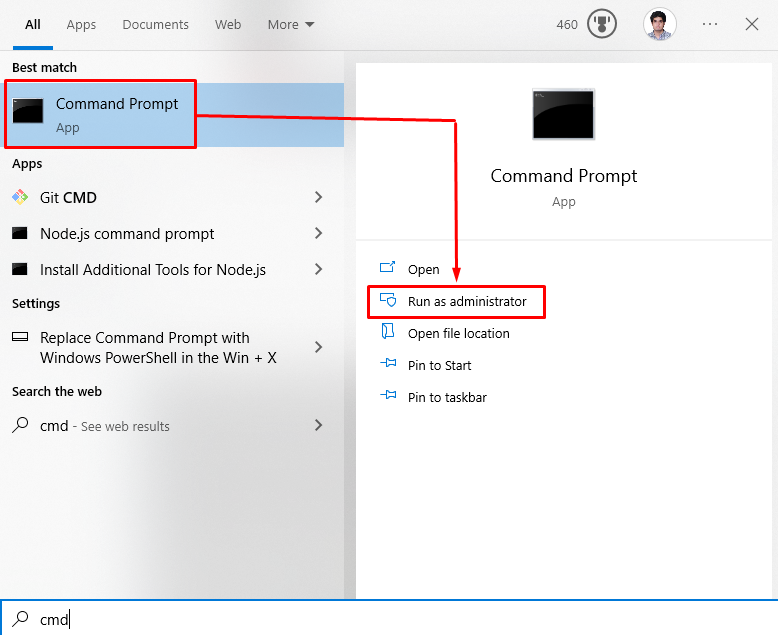
Krok 2: Resetujte Winsock a IP adresu
Zadajte príkazy uvedené nižšie na resetovanie Winsock a IP adresy zariadenia:
> reset netsh winsock
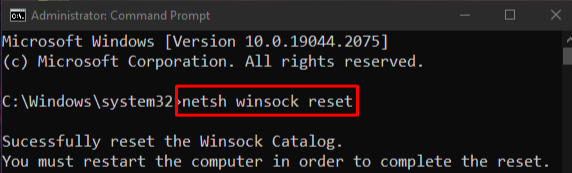
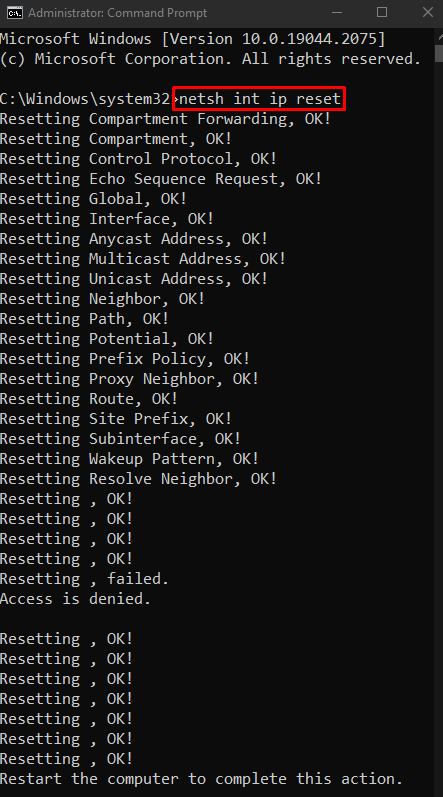
Potom požiadajte o novú IP adresu:
> ipconfig / uvoľniť 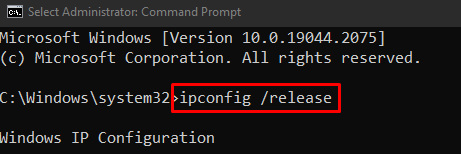
Ďalej obnovte IP adresu vykonaním uvedeného príkazu:
> ipconfig / obnoviť 
Nakoniec vyprázdnite všetky záznamy z vyrovnávacej pamäte DNS:
> ipconfig / flushdns 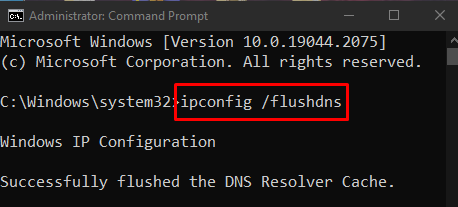
Metóda 2: Spustite Poradcu pri riešení problémov so sieťou
Nástroj na riešenie problémov je základnou nevyhnutnosťou, ktorá je súčasťou systému Windows. Pomocou týchto nástrojov na riešenie problémov môžeme vyriešiť základné problémy. Spustite nástroj na riešenie problémov so sieťou podľa pokynov uvedených nižšie.
Krok 1: Prejdite na nastavenia riešenia problémov
OTVORENÉ ' Riešenie problémov s nastaveniami ” pomocou ponuky Po spustení:
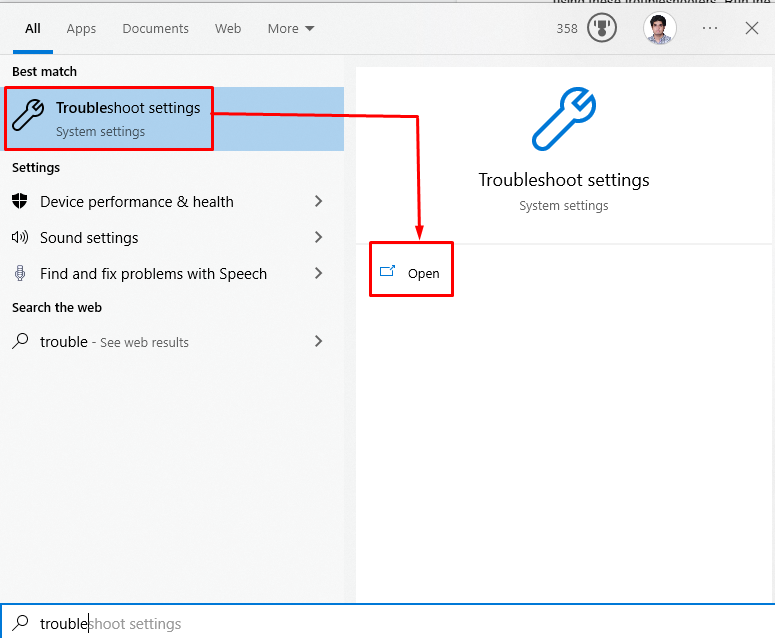
Krok 2: Pozrite si ďalšie nástroje na riešenie problémov
Kliknite na ' Ďalšie nástroje na riešenie problémov ” zobrazíte zoznam nástrojov na riešenie problémov:
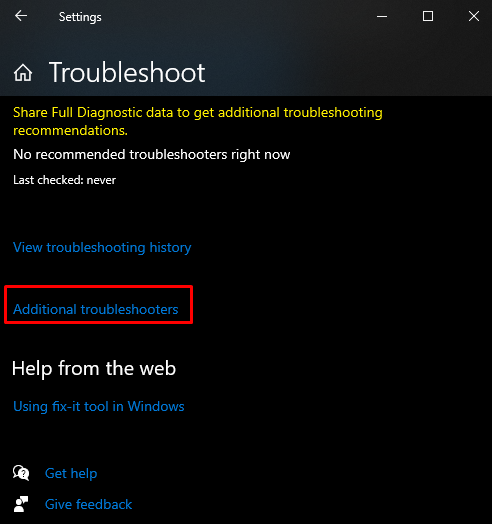
Krok 3: Spustite nástroj na riešenie problémov
Pod ' Vstaňte a bežte “, kliknite na “ Internetové pripojenia “ a teraz stlačte „ Spustite nástroj na riešenie problémov tlačidlo ”:
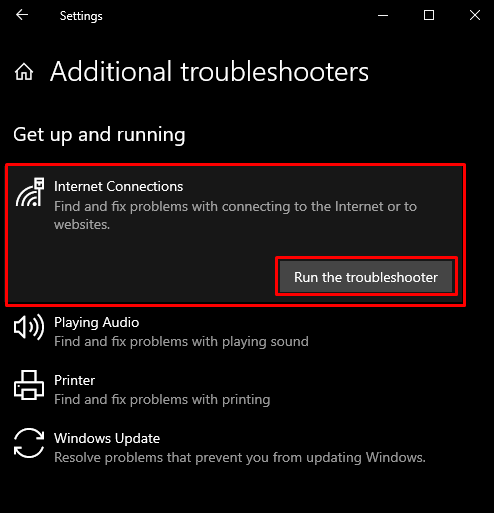
Metóda 3: Zakážte proxy
Proxy možno zasahuje do nejakej dôležitej služby a spôsobuje, že položky databázy Registry soketov systému Windows potrebné na pripojenie k sieti majú chýbajúcu chybu.
Krok 1: Spustite okno „Vlastnosti internetu“.
Otvorte pole „Spustiť“ stlačením tlačidla „ Windows + R ” tlačidlá, napíšte “ inetcpl.cpl “ a stlačte „ Zadajte “:
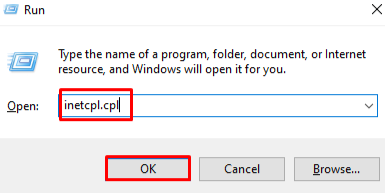
Krok 2: Prejdite do časti „Pripojenia“.
Prepnúť na „ Spojenia “ kliknutím na ňu: 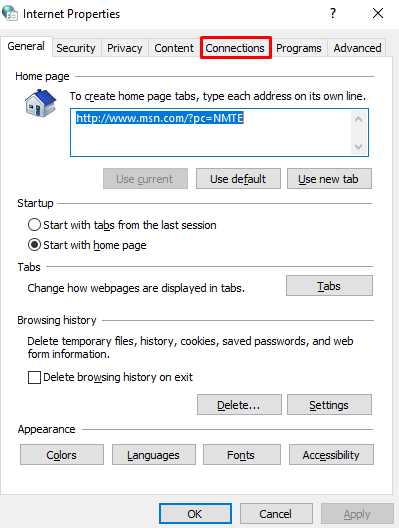
Krok 3: Vyberte Nastavenia siete LAN
V okne nižšie kliknite na zvýraznenú možnosť:
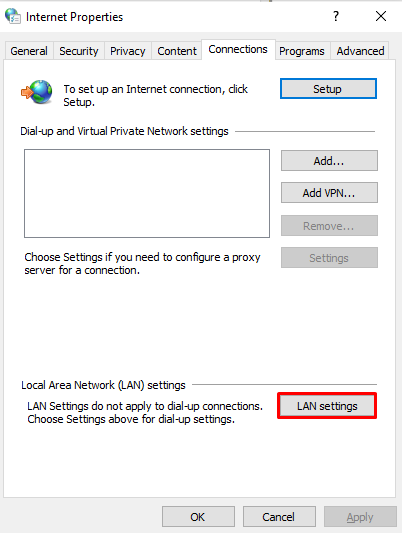
Krok 4: Zrušte začiarknutie políčka Proxy server
V okne nižšie zrušte začiarknutie daného políčka:
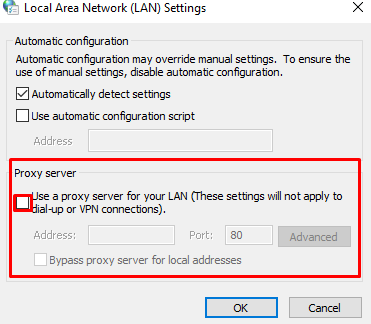
Metóda 4: Preinštalujte ovládače sieťového adaptéra
Možno máte chybné alebo poškodené ovládače. Skúste ich odinštalovať a znova nainštalovať pomocou Správcu zariadení podľa podrobného postupu nižšie.
Krok 1: Otvorte Správcu zariadení
OTVORENÉ ' Správca zariadení “ z ponuky Po spustení:
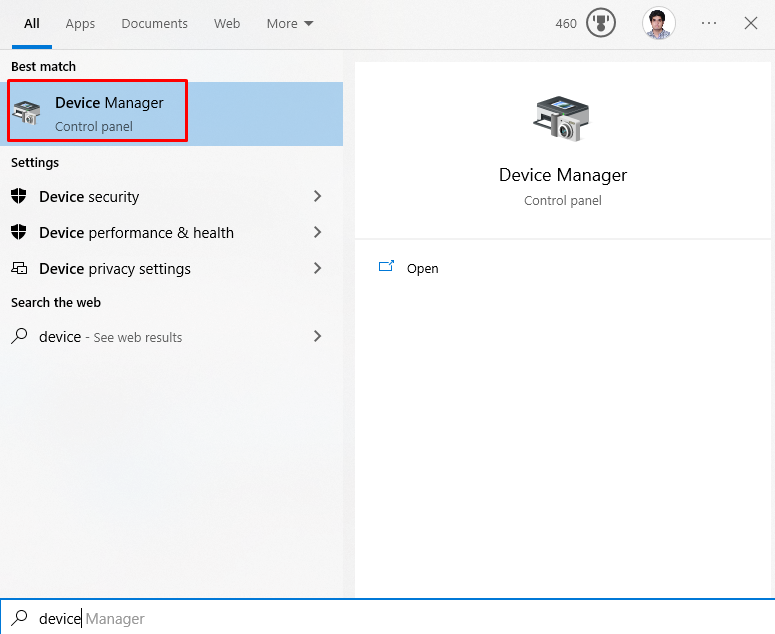
Krok 2: Rozbaľte položku Sieťové adaptéry
Kliknite na ' Sieťové adaptéry ” na zobrazenie všetkých sieťových zariadení:

Krok 3: Odinštalujte sieťový adaptér
Kliknite pravým tlačidlom myši na sieťový adaptér a kliknite na „ Odinštalovať zariadenie “možnosť:
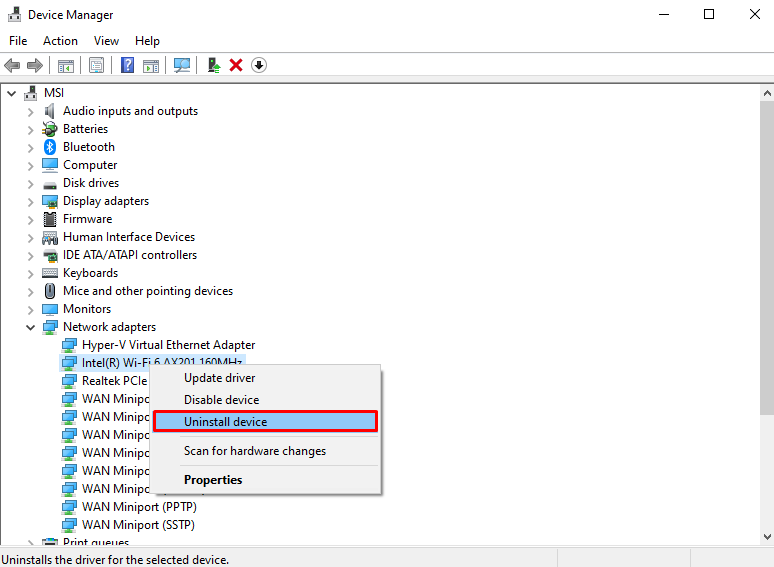
Krok 4: Vyhľadajte zmeny hardvéru
Po odinštalovaní kliknite pravým tlačidlom myši na sieťové adaptéry a vyberte možnosť „ Vyhľadajte zmeny hardvéru ” možnosť zo zoznamu na ich preinštalovanie:
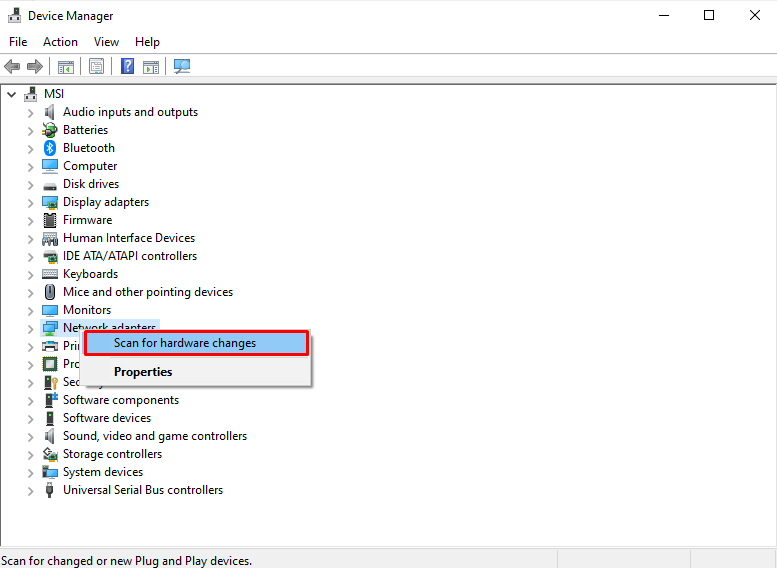
Metóda 5: Odinštalujte antivírus tretej strany
Možno nejaký antivírus tretej strany blokuje funkčnosť a fungovanie obchodu Windows. Preto vypnite antivírus alebo ho jednoducho odstráňte zo systému podľa nižšie uvedených krokov.
Krok 1: Otvorte „Aplikácie a funkcie“
OTVORENÉ ' Aplikácie a funkcie ” pomocou ponuky Po spustení:

Krok 2: Odinštalujte antivírus tretej strany
Nájdite antivírus tretej strany, ktorý používate, a stlačte tlačidlo „ Odinštalovať “, ktoré sa zobrazí po kliknutí na softvér, ktorý chcete odinštalovať:
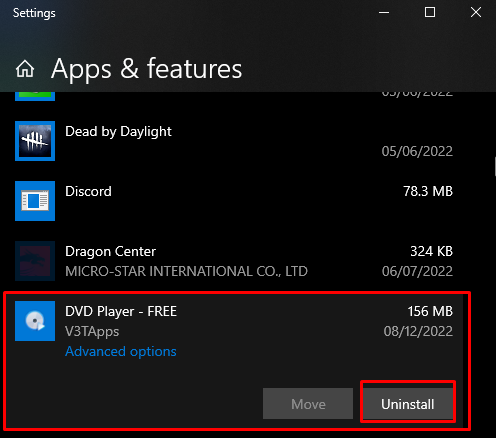
Metóda 6: Zmeňte adresu servera DNS
Spustiť “ Príkazový riadok ” ako správca, ako je uvedené vyššie, a zadajte nasledujúci príkaz na zmenu adresy servera DNS:
> netsh rozhranie IP nastaviť dns 'ethernet' statický 8.8.8.8 
Potom reštartujte systém Windows a diskutované chýbajúce položky soketu sa pravdepodobne vyriešia.
Záver
Na opravu „ Chýbajú položky registra soketov systému Windows potrebné na pripojenie k sieti “, skúste „resetovať komponent Winsock“, „spustiť Poradcu pri riešení problémov so sieťou“, „zakázať proxy“, „preinštalovať ovládače sieťového adaptéra“, „odinštalovať antivírus tretej strany“ alebo „zmeniť adresu servera DNS“. Tento zápis poskytol opravy chýbajúcej chyby registra soketu systému Windows.